Jumpa lagi sobat photoshop gue..!! kali ini dije mau kasih tutorial atas permintaan temen yang kepengen banget tattoo tubuhnya.hehehe
Kali ini tutorial membuat tattoo berbeda dengan tutorial tattoo pada umumnya yang hanya menggunakan mode overlay pada layer. Langsung aja yach…
PART 1
Pertama yang harus dipersiapkan adalah photo kamu yang akan ditatto dan gambar tattoo-nya.
Jika sudah sekarang kita edit dulu photonya dulu.
Duplikat layer background (Ctrl + J), kemudian ubah menjadi mode Image > Adjusment > Desaturate (Ctrl + Shift + U).
Setelah itu duplikat layer (Ctrl + J) layer yang telah menjadi hitam putih tersebut, sehingga kamu punya 3 layer.
Sekarang kita kasih 3 macam efek. Pertama yaitu Levels, kemudian Brightness and Contrast, yang terakhir yaitu Curves. Ini yang akan membuat tatto yang nantinya kita buat menjadi lebih real/nyata. Isikan seperti gambar dibawah.
Jika sudah Gabungkan layer-layer taid dengan Layer > Flatten Image.
PART 2
Kita akan membuat tatto di bagian tubuh yang kalian mau. Gambar tattoo sidah disiapkan belum ???hehehe kalau mau download kumpulan distro tatto bisa didownload di "mbah google" sendiri.
Copykan gambar tattoo kedalam photo, caranya dengan drag gambar tatto dan masukkan kedalam gambar photo tadi.
Jika sudah set ukuran tattoo tersebut, supaya pas dengan ukuran tubuh. Caranya menggunakan Polygon Lasso Tool, (Tekan Ctrl + Shift + I )untuk membalikkan seleksi dan tekan Delete.
Untuk menghilangkan background putih pada tattoo, gunakan Magic Eraser Tool dan sapukan kebagian warna putih.
Setelah itu duplikat layer tattoo tersebut ( Ctrl + J),pada layer tatto ubah Blending Mode menjadi Overlay dan Opacity 80 %.
Setelah itu pada layer tatto copy ubah blending mode menjadi Soft Light dan Opacity 65%.
Selesai sudah tattonya. Jika ingin menambah tatto lain ditubuh, caranya sama. Untuk member extra pekat gunakan Image > Adjusment > Levels pada layer tatto copy dan isikan seperti dibawah.
Lihat hasil akhirnya...!!!
Selamat berpusing Ria, Happy Painting from photoshop gue.



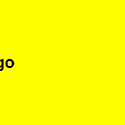

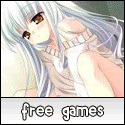

 6:10 AM
6:10 AM
 ABC Artha
ABC Artha

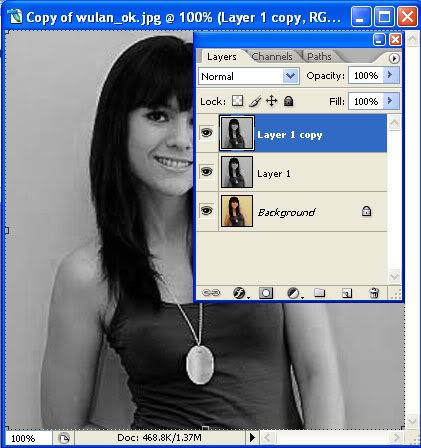
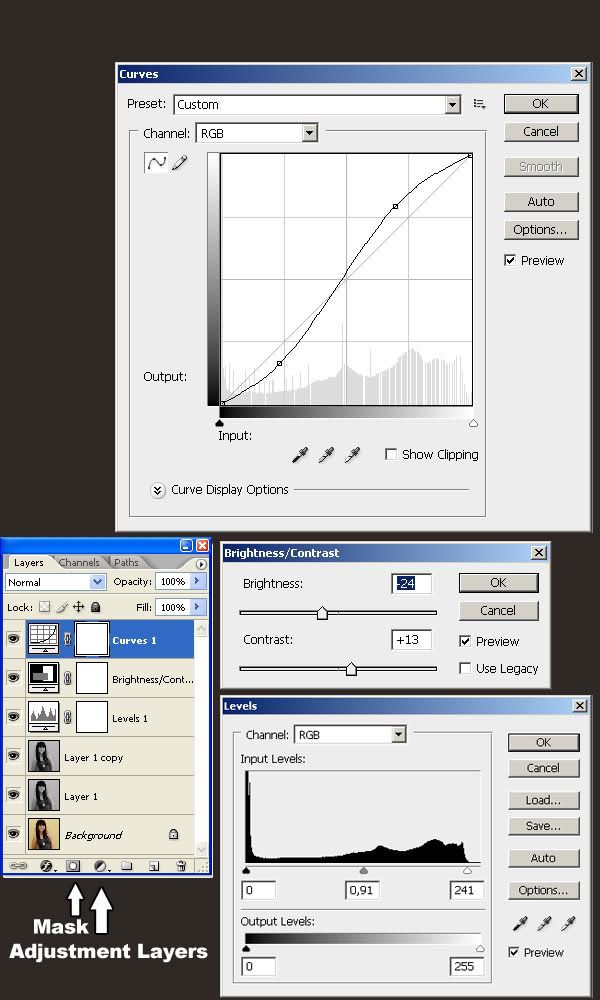
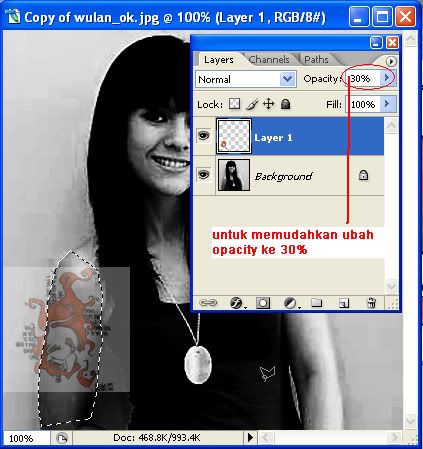
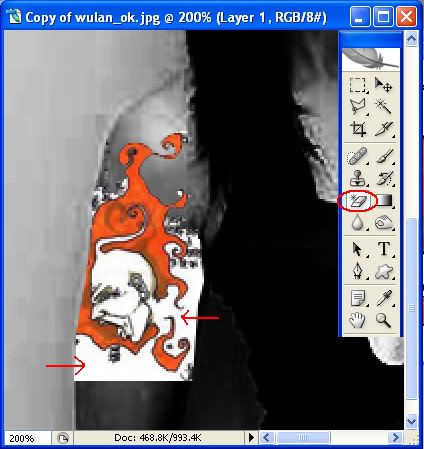
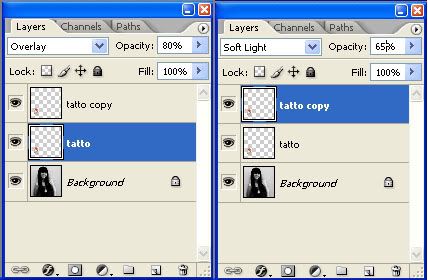
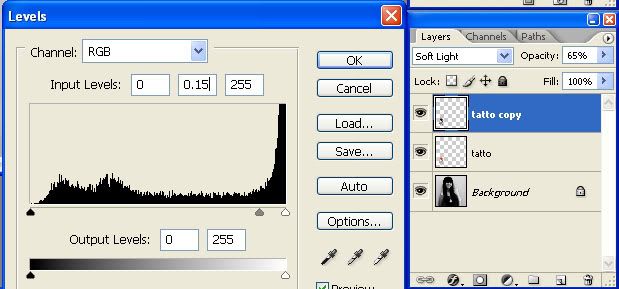


3 comments:
Bagus juga neh tutorialnya... bisa dicba.
mas bro dimana download photoshop yang bisa pasang tatto seperti ini ?
akh,,,
cuman editing hitam putih mah bocah SD juga bisa,,,
yang berwarna donk trus tatonya keliatan real..
bisa kagak?????
Post a Comment